BurnAware 11.0
اگر شما نیاز به نوشتن اطلاعات در یک دیسک دارید، بهتر است از ابزارهای استاندارد Windows استفاده نکنید، اما برنامه های تخصصی با این تابع. به عنوان مثال، BurnAware: این محصول حاوی تمامی ابزارهای ضروری است که به شما امکان ضبط انواع مختلف درایوها را می دهد.
BurnAware یک راه حل نرم افزاری محبوب است که دارای نسخه های پرداخت شده و رایگان است که به شما اجازه می دهد تا هر اطلاعات مورد نیاز را به یک دیسک ارسال کنید.
درس: چگونه برای رایت موسیقی به دیسک در BurnAware
توصیه می کنیم ببینید: سایر نرم افزارهای سوزاندن
محتوا
دیسک داده را رایت کنید
هرگونه اطلاعات مورد نیاز - اسناد، موسیقی، فیلم و غیره را به CD، DVD یا Blu-ray رایت کنید.
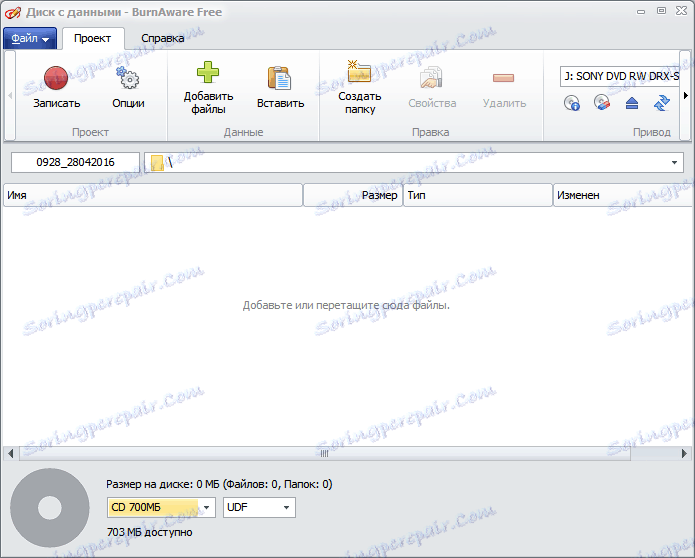
رایت سی دی صوتی
اگر شما نیاز به ضبط موسیقی بر روی CD استاندارد صوتی دارید، بخش جداگانه ای برای این کار وجود دارد. این برنامه تعداد دقیقه هایی که برای ضبط موسیقی مورد استفاده قرار می گیرند نمایش داده می شود، همه چیزهایی که باید انجام دهید اضافه کردن آهنگ های ضروری ذخیره شده در رایانه خود است و به طور مستقیم به فرآیند سوزاندن خود اضافه کنید.
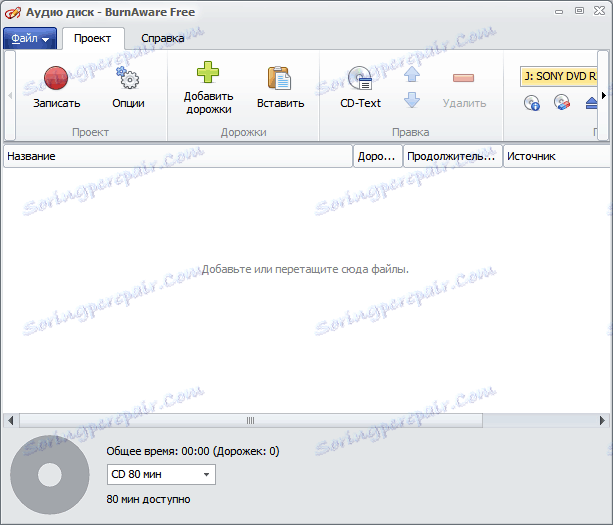
دیسک bootable را ایجاد کنید
یک درایو قابل بوت، ابزار اصلی مورد نیاز برای نصب یک سیستم عامل است. BurnAware دارای یک بخش راحت برای ضبط یک دیسک بوت است، جایی که شما فقط باید آن را در درایو قرار دهید و تصویر کیت توزیع سیستم عامل را مشخص کنید.
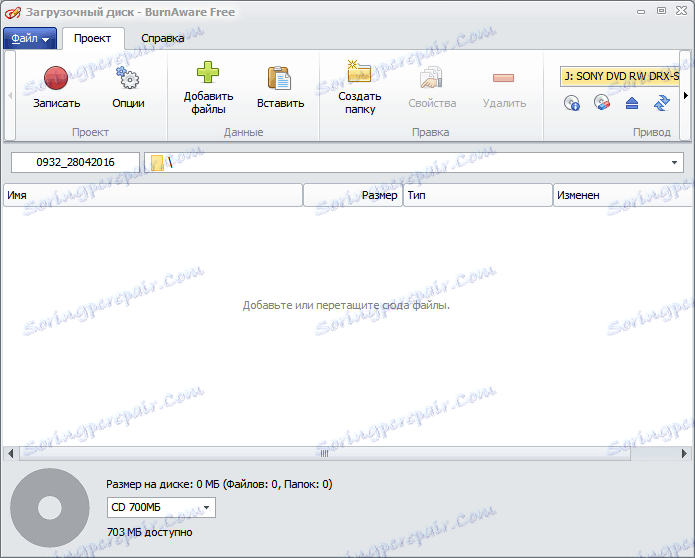
تصویر را ببندید
اگر یک تصویر در رایانه خود دارید، مثلا یک بازی کامپیوتری، پس می توانید آن را به صورت خالی بسوزانید تا بعدا بازی را از روی دیسک اجرا کنید.
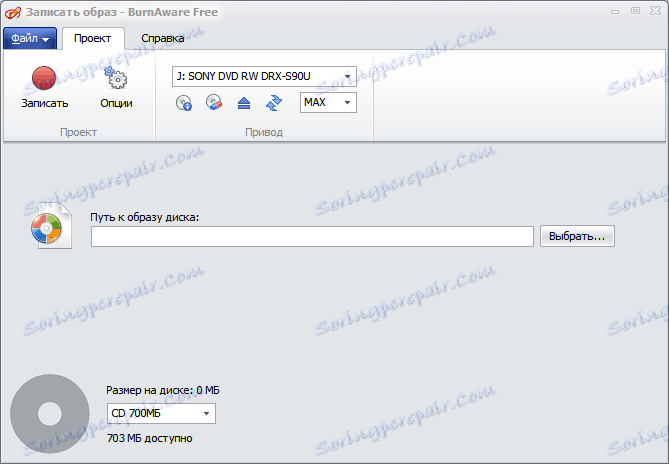
تمیز کردن دیسک
اگر شما نیاز دارید تمام اطلاعات موجود در یک درایو مجدد را پاک کنید، برای این منظور بخش جداگانه ای از برنامه ای وجود دارد که به شما امکان می دهد پاکسازی کامل را در یکی از دو حالت انجام دهید: پاک سازی سریع و قالب بندی کامل.

رایت CD صوتی MP3
شاید ضبط کردن MP3 از سوزاندن یک دیسک داده با یک استثناء کوچک متفاوت باشد - در این بخش فقط می توان فایل های موسیقی MP3 را اضافه کرد.
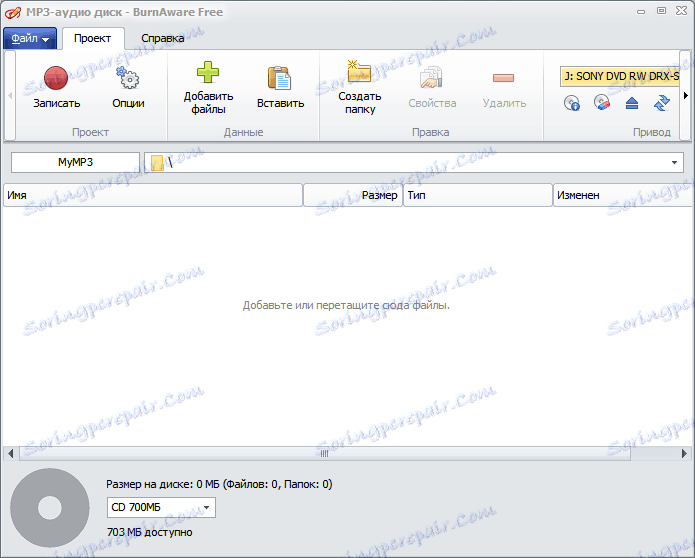
کپی ISO
یک ابزار ساده و راحت در BurnAware به شما امکان می دهد همه اطلاعات موجود در درایو را استخراج کرده و آن را به عنوان یک تصویر ISO بر روی کامپیوتر خود ذخیره کنید.
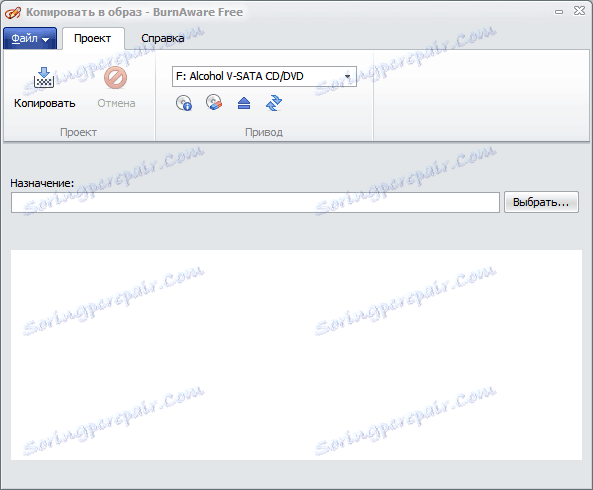
دریافت دیسک و اطلاعات درایو
قبل از شروع به نوشتن فایل ها، خلاصه ای از اطلاعات درایو و اطلاعات درایو ارائه شده در قسمت "اطلاعات دیسک" را مرور کنید. در نهایت ممکن است این باشد که درایو شما دارای عملکرد فوری نیست.
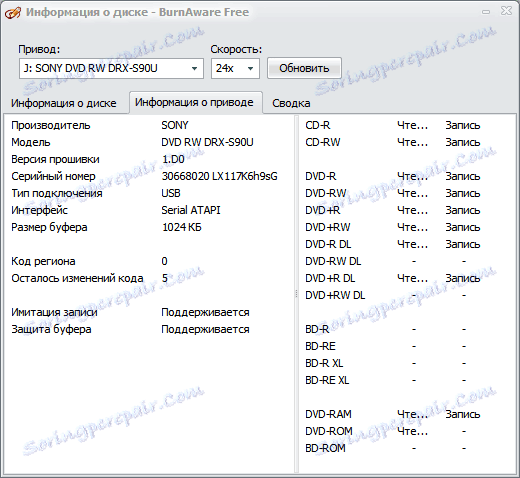
ایجاد یک سری از دیسک ها
یک ابزار مفید اگر شما نیاز به ضبط اطلاعات در 2 یا بیشتر سطوح.
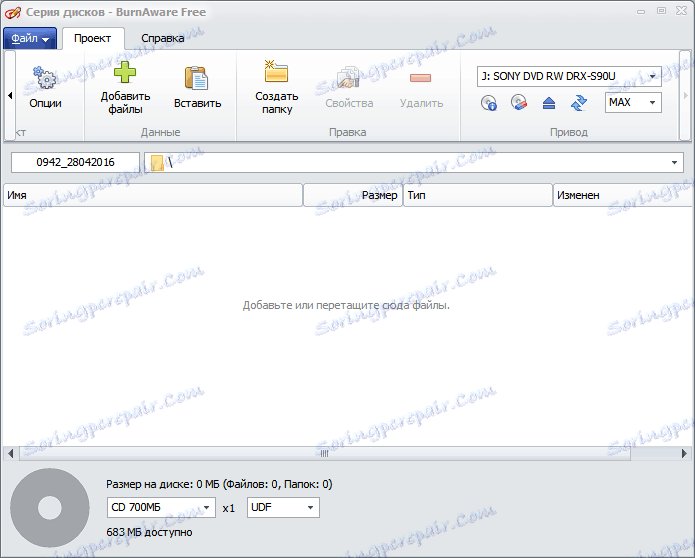
رایت دی وی دی
اگر شما نیاز به رایت دی وی دی به دیسک موجود دارید، سپس به بخش "DVD-Video Disc" برنامه مراجعه کنید، که به شما امکان انجام این کار را می دهد.
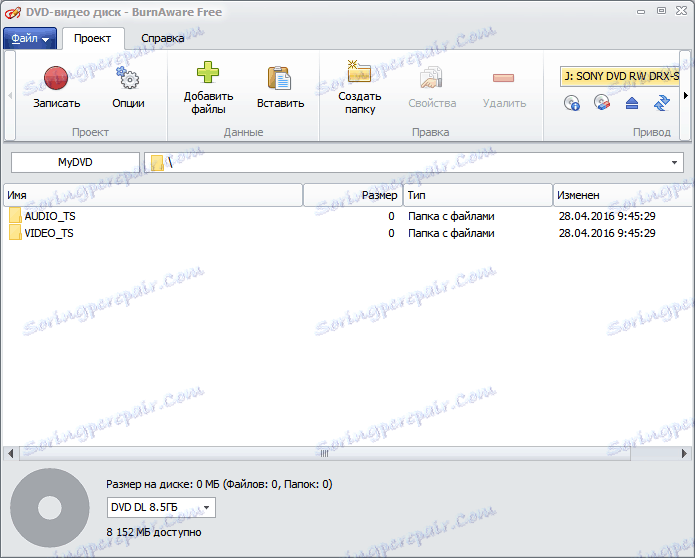
ایجاد ISO تصویر
ایجاد یک تصویر ISO از تمام فایل های مورد نیاز. پس از آن، تصویر ایجاد شده می تواند به صورت دیسک نوشته شود یا با استفاده از یک درایو مجازی، به عنوان مثال، با استفاده از آن اجرا شود ابزار Daemon .
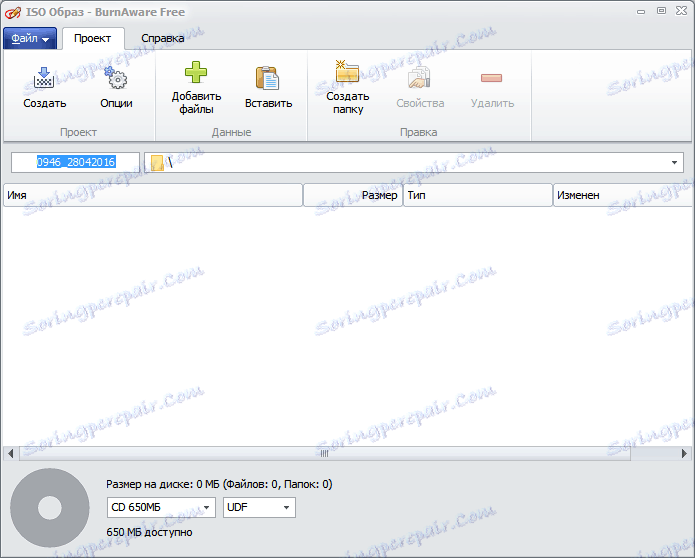
بررسی دیسک
یک ویژگی مفید است که به شما اجازه می دهد تا درایو را برای ردیابی خطا، به عنوان مثال، پس از انجام یک روش ضبط، اسکن کنید.
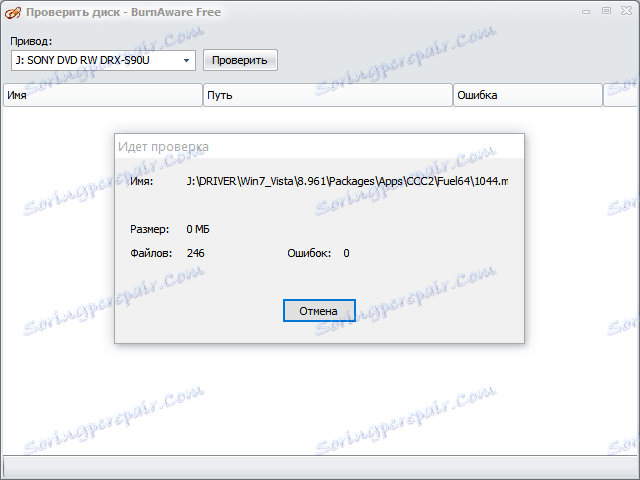
ایجاد یک ISO bootable
اگر شما نیاز به رایت یک تصویر ISO موجود به دیسک برای استفاده به عنوان یک رسانه بوت، به عملکرد ISO Bootable مراجعه کنید.
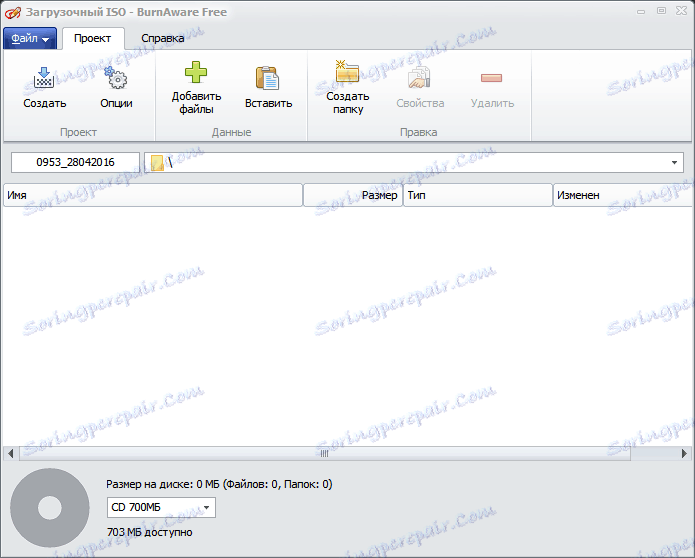
مزایا:
1. یک رابط ساده و راحت، که در آن کاملا کاربر می تواند درک کند؛
2. پشتیبانی از زبان روسی است؛
3. برنامه دارای یک نسخه رایگان است که به شما اجازه می دهد تا با استفاده از دیسک های سوزان به شیوه ای جامع کار کنید.
معایب:
1. شناسایی نشده است.
BurnAware یک ابزار عالی برای ضبط اطلاعات مختلف بر روی یک دیسک است. این نرم افزار دارای طیف گسترده ای از توابع است، اما رابط کاربری ساده خود را از دست داده است، و به همین دلیل توصیه می شود برای استفاده روزمره است.